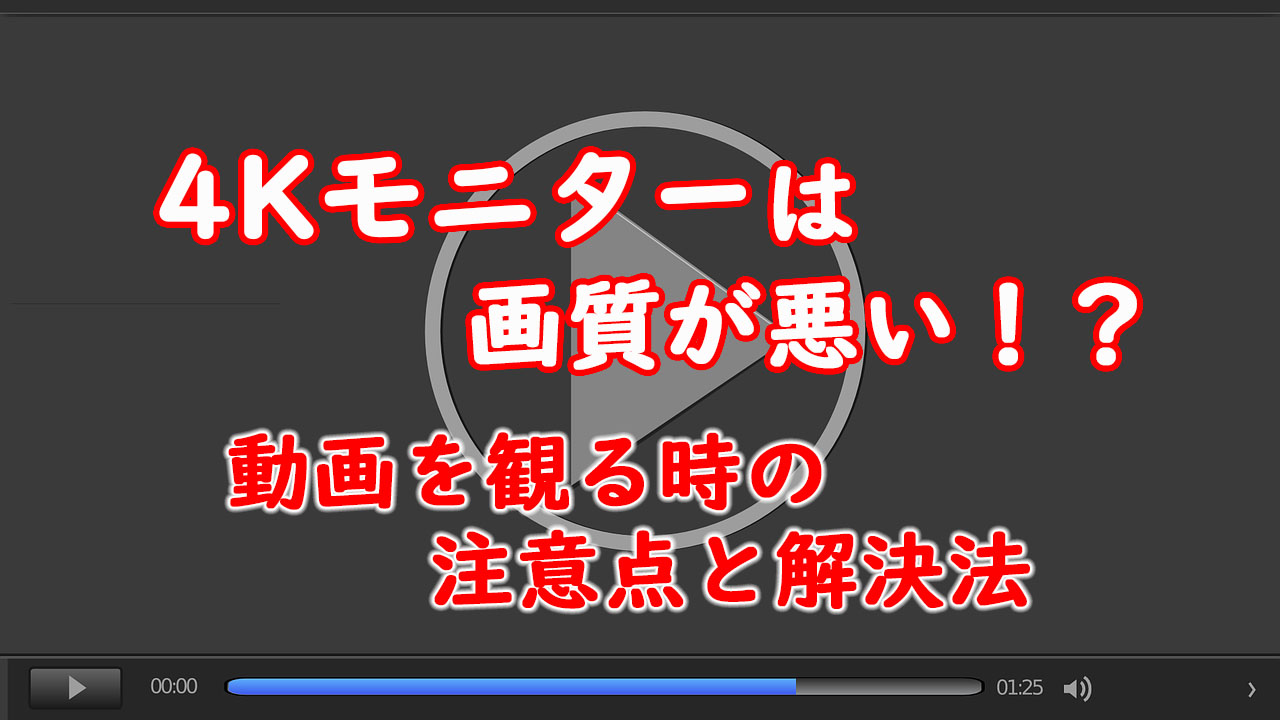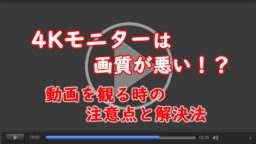せっかく4Kディスプレイ・モニターを購入したのに動画の画質が悪くなった、損したと感じてはいませんか?
または、そんな噂を聞いて4Kディスプレイの購入をためらってはいませんか?
それは使い方に問題があるかもしれません。ここではその原因と解決策を解説していきます。
4Kディスプレイ・モニターのメリット、おすすめ製品などはこちら↓
4Kディスプレイ・モニターで全画面表示すると動画の画質が悪くなる!
結論から言うと、全画面表示で動画を観るとほとんどの場合、実際に画質が悪くなります。ですが、4Kディスプレイでも高画質で観る方法はあります。
ここでは、画質が悪くなるのはなぜなのか、綺麗な画質で観るにはどうすればいいかを説明します。
理由1:再生する動画が4K(UHD)画質ではないから
そもそも、再生する動画コンテンツの最高画質(解像度)が4Kに対応していないことが1番の理由です。4K対応の動画も中にはありますが、2022年現在では大多数がフルHDまでです。
YouTubeでも、NetflixやAmazonプライム・ビデオなどの有料動画配信サービスでも、4K動画はごく一部です。
4Kディスプレイで全画面表示して再生すると、もともと4Kで作られた動画であればそれがそのまま、緻密で綺麗な映像として映し出されます。しかし、フルHDで作られた動画を全画面表示すると、縦横がそれぞれ2倍に引き延ばされてしまいます。この引きのばされた映像は全体的に粗く見え、画質が悪く感じてしまうのです。また、映像によっては全体的にぼやけたように感じるかもしれません。
下の画像はフルHD画面で画質の変化を体感できるようにしたものです。1枚目の画像を縦横2倍に引きのばしたものが2枚目です。画像をクリックorタップして比較してください。


スマホなどの小さい画面では違いがわからないかもしれませんが、2枚目の方が大きく表示されていれば、全体的にぼやけた印象で、細部に注目するとその粗さが目立つと思います。これが全画面表示を想定したものです。
次の3枚目はもともとフルHD画質で作られた画像です。

先ほどの2枚目と比べると綺麗に見えると思います。この例はフルHDですが、4Kディスプレイに4K映像を映した時も同じ感覚です。
他にも、YouTubeを使うと簡単に画質の違いがわかります。検索で「4K」と入力すれば4K画質の動画がすぐに見つかりますので、以下の手順で確認してみてください。
4Kの動画を再生し、全画面表示します。風景などを撮影した動画がわかりやすいと思います。
設定(⚙マーク)で画質を「2160p」にします。2160p=4Kです。
設定(⚙マーク)で画質を「1080p」にします。1080p=フルHDです。
設定を変更してから数秒で実際の画質も変わります。フルHDのディスプレイで確認する場合は、②を「1080p」、③を「720p」またはそれ以下にしてみてください。
これで違いが感じられるのではないでしょうか。②はディスプレイの解像度と動画の解像度が一致しているので最も綺麗に映しだされます。それに対し③は動画の解像度が低い分、ディスプレイに合わせて引きのばされて粗さが目立つ映像になります。
ディスプレイと顔の距離が遠い場合は違いが感じられないかもしれませんが、その場合は③の設定をさらに下げるか画面に近づいてみてください。
リビングなどのテレビでは同じ動画でも綺麗に見えるかもしれません。それはテレビとの距離が十分遠いことで粗さが気にならないということが1つの要因です。さらに、高価なテレビであればアップスケーリングという技術が搭載されていて、解像度が低い映像を高解像度に変換できることがもう1つの要因です。
理由2:画面サイズが大きいから
理由の2つ目は、ディスプレイの大きさです。一般的なフルHDのサイズは24インチですが、27インチや32インチのディスプレイもあります。
24インチと27インチで比較すると、同じフルHDでも24インチの方が緻密で綺麗に見えます。(色や明るさも画質の印象に大きく係わりますが、これはサイズの違いとは直接関係ありません。)
映像は細かい点(画素)の集まりでできています。同じ解像度のディスプレイであれば点の数は一緒ですが、ディスプレイが小さい方が点が密集しているので、より緻密で滑らかな映像になります。
4Kのディスプレイは一般的なフルHDのディスプレイよりサイズが大きいので、同じ映像を見たとしても粗く感じてしまいます。大きい画面で観たい場合は、ディスプレイと顔の距離をある程度離す必要があります。
フルHD(FHD)画質の動画を綺麗に観るには
では、4KディスプレイでフルHD画質の動画を綺麗な映像で観るにはどうすればいいでしょうか。
それには2つの方法があり、これを組み合わせることで最適な視聴環境にできます。
再生画面(ウィンドウ)のサイズを見やすく調整する
ここまでは、動画を全画面表示した場合の話でした。フルHD画質の動画を観る場合は、全画面表示ではなく、再生画面(ウィンドウ)のサイズを少し小さくすると粗さが目立たなくなります。
画面の4分の1(縦半分、横半分)サイズがフルHD相当なので、画面と近い距離で観る場合はそこまで小さくすると綺麗に見えます。ただ、映画などを観るには小さすぎると思いますので、見やすいサイズまで大きくすると良いです。
実際、24インチのディスプレイと同程度に再生画面のサイズを調整すれば、24インチのフルHDディスプレイと比べても画質の違いはほぼ感じないと思います。(細かく見れば違いますが、普通では気にならない程度です。)
下の画像は、先ほどの1枚目の画像を少し引きのばしたものです。ディスプレイをフルHD24インチから4K32インチに変え、再生画面を見やすい大きさに調整した想定です。

2枚目ほど、ぼやけたり、粗さが目立ったりはしないと思います。
ディスプレイとの距離を取る
基本的にはディスプレイから離れるほど、画質の粗さは気にならなくなります。再生画面のサイズを大きくしたい場合はディスプレイとの距離を取って、距離を変えたくない場合は綺麗に見えるサイズまで小さくしましょう。
4K画質の動画を観るには?
一番手軽に4K動画を観られるのはYouTubeです。多くの動画はフルHDが最高画質ですが、検索で「4K」と入力すれば4K画質の動画もすぐに見つかります。YouTubeは設定(⚙マーク)で動画ごとに画質を変更できるので、「2160p」を選択すれば4Kで再生できます。
また、有料動画配信サービスではNetflixやAmazonプライム・ビデオ、U-NEXTなどで4K動画を観ることができます。
ただし、いずれのサービスでも4K動画はまだ非常に少なく、映画やドラマ、アニメなどを4K画質で観ることはほとんどできません。なので、4K対応の有無で加入するサービスやプランを決めるのはおすすめしません。
これらのサービスは観たい映画やドラマ、アニメなどのコンテンツラインナップで選択するのがいいと思います。個人的にはコンテンツの豊富さから、Amazonプライム・ビデオとU-NEXTの2つを利用しています。
コンテンツラインナップは実際にサービスを登録しないとわかりませんが、この2つは無料体験があるので気軽に試すことができます。もし気に入らない場合は、無料体験中に解約すれば料金は一切かかりません。
U-NEXTは「31日間無料トライアル登録」で見放題動画23万本、新作映画などのレンタル視聴に使える600円分のポイントも付くのでおすすめです。(※本ページの情報は2022年7月時点のものです。最新の配信状況はU-NEXTサイトにてご確認ください。)
Amazonプライム・ビデオはAmazonプライム会員であれば追加費用もかからず利用できます。プライム会員ではない方もAmazonプライム無料体験でお試しできます。